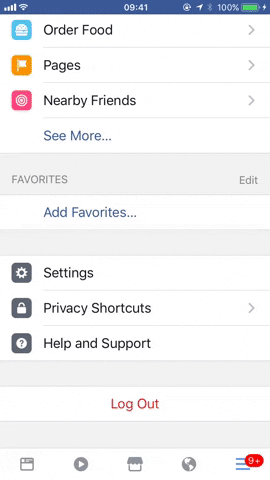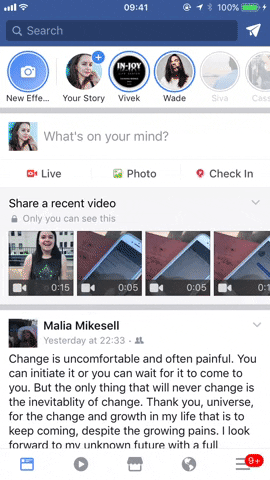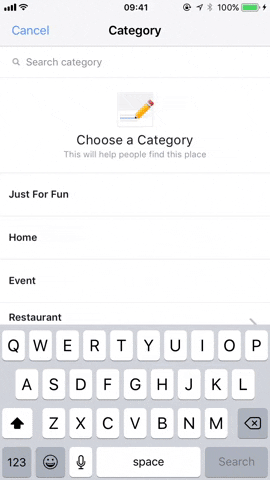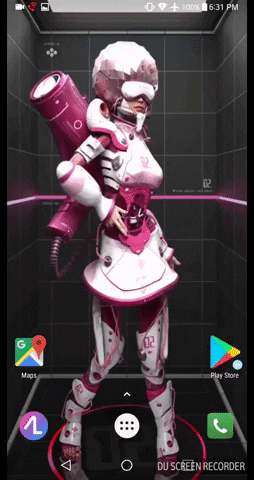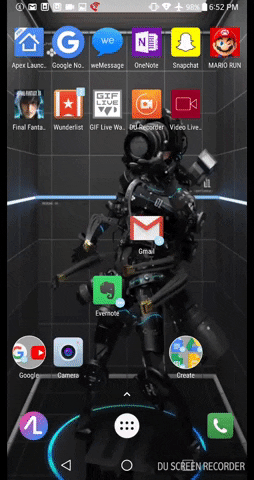۸ اپلیکیشن برتر ورزش و کنترل سلامتی در سال ۲۰۱۷

امروزه اپلیکیشن ها و برنامه های کاربردی زیادی در زمینه سلامت و تندرستی منتشر شده است که در سلامت و تناسب اندام شما بسیار موثر هستند. این اپلیکیشن ها به شما آمار خوب و مهمی را نمایش می دهند و می توانند نقش بسزایی در سلامتی شما داشته باشند. در این مطلب آموزشی به معرفی اپلیکیشن های برتر در این حوزه می پردازیم و مزیت ها و نقش مثبت آن ها در خصوص سلامتی شما را توضیح می دهیم. پس اگر به فکر سلامتی و تناسب اندام خود هستید با ما همراه باشید.
گویا آی تی – امروزه اپلیکیشن ها و برنامه های کاربردی زیادی در زمینه سلامت و تندرستی منتشر شده است که در سلامت و تناسب اندام شما بسیار موثر هستند. این اپلیکیشن ها به شما آمار خوب و مهمی را نمایش می دهند و می توانند نقش بسزایی در سلامتی شما داشته باشند. در این مطلب آموزشی به معرفی اپلیکیشن های برتر در این حوزه می پردازیم و مزیت ها و نقش مثبت آن ها درر خصوص سلامتی شما را توضیح می دهیم. پس اگر به فکر سلامتی و تناسب اندام خود هستید با ما همراه باشید.
“Instant Heart Rate”: یکی از اپلیکیشن های ممتاز در زمینه نمایش و مانیتور ضربان قلب شما است. وقتی ورزش می کنید کنترل ضربان قلبتان بسیار موضوع مهمی است. شما باید قبل از ورزش و در حین ورزش ضربان قلب خود را کنترل کنید. برای رسیدن به وزن ایدهال باید از نحوه ضربان قلب خود کمک بگیرید. اپلیکیشن های زیادی وجود دارند که می توانند میزان ضربان قلب را برای شما مانیتور کنند اما این اپلیکیشن ویژگی هایی دارد که آن را از سایر اپلیکیشن های مشابه متمایز می کند. وقتی در حال ورزش هستید و ضربان قلب خود را کنترل می کنید، این اپلیکیشن به شما نشان می دهد که برای رسیدن به وزن ایدهآل باید ضربان قلب شما چه اندازه باشد. یکی دیگر از قابلیت های کاربردی این اپلیکیشن، نمایش ضربان قلب شما در یک جدول در زمان های مختلف است که شما با کمک این جدول می توانید به میزان چربیسوز بودن فعالیت های خود پی ببرید و یا این که با کمک میزان ضربان های قلبی که در زمان های مختلف نمایش داده شده می توانید از تاثیر استرس و فشارهای روحی بر روی ضربان قلب خود آگاه شوید و در نتیجه میزان این فشارهای روانی را کاهش دهید.
اپلیکیشن “Instant Heart Rate” را از گوگل پلی و اپل استور دانلود کنید و از قابلیت های کاربردی آن بهرمند شوید.
“BMI Calculator”: یکی از اپلیکیشن های ممتاز در زمینه تشخیص میزان فشار خون است. این اپلیکیشن در گام نخست میزان قد و وزن شما را دریافت می کند و میزان چربی خون شما را متناسب با قد و وزنتان تخمین می زند. پس از تخمین میزان چربی خون شما، این اپلیکیشن برنامه ورزشی مناسبی را به شما پیشنهاد می کند. این برنامه میزان چربی خون را در هشت قسمت تقسیم کرده است که شامل کم وزنی شدید تا کلاس چاق III است. این اپلیکیشن وزن مناسب را با توجه به قد و میزان فشارخونتان برای شما مشخص می کند و وزن ایدهآل را برای شما هدف قرار می دهد و با توجه به آن به شما برنامه ورزشی مناسب پیشنهاد می کند.
اپلیکیشن “BMI Calculator” هم برای گوشی های اندرویدی و هم برای گوشی های iOS در دسترس است. شما می توانید از گوگل پلی و اپل استور آن را دانلود کنید.
“Google Fit”: این اپلیکیشن که توسط شرکت گوگل ارائه شده است، یکی از اپلیکیشن های مناسب و در دسترس برای اندرویدی ها محسوب می شود. این اپلیکیشن به صورت اتوماتیک میزان ضربان قلب، تعداد قدم های شما و میزان فعالیت هایتان را کنترل می کند. شما نوع فعالیت ورزشی خود را برای گوگل مشخص می کنید و گوگل اهداف، هشدارها و فعالیت های روزانه متناسب با رشته ورزشی مورد نظرتان را در نظر می گیرد و به شما ارائه می دهد.
شما می توانید اپلیکیشن “Google Fit” را از گوگل پلی دانلود نمایید و به طور روزانه از آن استفاده کنید.
“S Health”: اپلیکیشن مدیریت سلامتی مخصوص سامسونگ است که شرکت سامسونگ این اپلیکیشن را در جهت مدیریت و کنترل وضعیت سلامت و تندرستی کاربران خود برای گوشی های هوشمند طراحی کرده است. اکنون این اپلیکیشن برای کلیه دستگاه های اندرویدی قابل استفاده می باشد. از ویژگی های اپلیکیشن “S Health” می توان به این موارد اشاره کرد: ثبت فعالیت های روزانه شما، کنترل فعالیت های ورزشی شما و نمایش نتایج آن ها با انواع نمودارها و ارائه توصیه های ورزشی. این اپلیکیشن بر اساس آمارهای بدست آمده از فعالیت ها، وضعیت جسمانی و سلامتتان، برنامه تمرینی دقیقی را به شما ارائه می دهد و همین طور با استفاده از سنسورهای موجود در گوشی شما و ابزارهای پوشیدنی، امکان کنترل سلامتی (ضربان قلب، فشار، میزان خواب و غیره) شما را دارد.
هم اکنون شما می توانید اپلیکیشن “S Health” را از گوگل پلی دانلود کنید و از امکانات آن استفاده کنید.
“RunKeeper”: یکی از اپلیکیشن های برتر برای ورزش در سطح شهر است. اگر اهل دویدن هستید، استفاده از این اپلیکیشن را به شما توصیه می کنیم. این اپلیکیشن طرفداران زیادی دارد. شما به وسیله RunKeeper می توانید به صورت مدام وضعیت سوخت کالری خود را مانیتور و کنترل کنید. شما می توانید محل خود را بر روی نقشه مشخص نمایید و با اهداف خود برای مصرف انرژی و کالری مورد نظرتان به دویدن، دوچرخه سواری و بدنسازی بپردازید و به میزان مصرف کالری خود توسط این اپلیکیشن همیشه دسترسی داشته باشید و مدام آن را کنترل کنید. یکی از ویژگی های کاربردی که این اپلیکیشن را متمایز می کند، امکان ترکیب با قابلیت های اپلیکیشن های “Google Fit” و “Apple Health” است.
اپلیکیشن “RunKeeper” در گوگل پلی و اپل استور دانلود کنید و از قابلیت های کاربردی آن بهرهمند شوید.
“۷Minute Workout”: یکی از اپلیکیشن های فیتنس فوقالعاده کاربردی است مخصوصا برای کسانی که به تازگی ورزش را آغاز کرده اند. اپلیکیشن “۷Minute Workout”، برنامه و نرمش های ۷ دقیقهای را در اختیار شما قرار می دهد و برای شما که ورزش را به تازگی شروع کرده اید، بسیار سبک و مناسب است و باعث تقویت عضلات شما می شود. این اپلیکیشن برای تمرینات ساده مفید است.
اپلیکیشن “۷Minute Workout” از طریق گوگل پلی دانلود در دسترس است. آن را بر روی گوشی هوشمند خود نصب کنید و از آن لذت ببرید.
“Strava”: یکی از اپلیکیشن های کاربردی و مناسب برای دوچرخهسواران و دونده ها است. این اپلیکیشن شما را از طریق جیپیاس ردیابی می کند و اطلاعاتی همچون ردیابی فاصله، فضا، سرعت، ارتفاع و سایر اطلاعات دیگر را در اختیار شما قرار می دهد. یکی از ویژگی های جالب این اپلیکیشن این است که شما می توانید به اطلاعاتی که سایر کاربران به این اپلیکیشن اضافه کردند، دسترسی داشته باشید. هم چنین شما با استفاده از این اپلیکیشن می توانید با مسیرهای محبوب دوچرخهسواران آشنا شوید.
اپلیکیشن “Strava” را از گوگل پلی و اپل استور دانلود کنید و از قابلیت های کاربردی آن بهرهمند شوید.
“Runtastic”: یکی دیگر از اپلیکیشن های مناسب برای دوچرخهسواران و دونده ها است. این اپلیکیشن جزئیات کلیه فعالیت های روزانه شما را نمایش می دهد. مثلا در پایان یک روز بر روی نقشه مسیرهایی را که طی کردید به همراه تعداد ضربان قلب، سرعت ضربان قلب، سرعت و مسافت مسیر پیموده شده به شما نمایش می دهد. این اپلیکیشن هم چنین برای شما برنامه ورزشی به همراه مربی مهیا می کند و شما در هنگام ورزش می توانید از صدای یک مربی برای تشویق بهرهمند شوید.
در صورت تمایل می توانید اپلیکیشن “Runtastic” را از اپل استور دانلود کنید و از قابلیت های کاربردی آن استفاده نمایید.
شما به راحتی با نصب اپلیکیشن های مربوط به سلامتی و تندرستی می توانید بیش از گذشته کنترل بیشتری بر سلامتی خود داشته باشید.